WhatsApp 뷰어 검토 및 최상의 WhatsApp 백업 도구
WhatsApp를 컴퓨터에서 볼 수있는 방법을 찾고있을 때 WhatsApp Viewer 응용 프로그램이 유용합니다. 이 온라인 WhatsApp Viewer 앱 Android WhatsApp 채팅보기를 지원합니다.컴퓨터. 그것은 안드로이드 msgstore.db에서 채팅을 표시합니다. crypt5, crypt7, crypt8 및 cryot12를 지원합니다. 이 방법을 사용하면 PC에서 WhatsApp을 백업하고 메시지를 검색 할 수 있습니다. 암호 라이브러리를 설치할 필요가 없습니다. 이전 대화를 쉽게 읽을 수 있습니다. Android 용 WhatsApp 뷰어가 온라인으로 작동합니다.
WhatsApp Viewer 사용 가이드
- 1. WhatsApp Viewer 열기
- 2. 파일 -> 열기 -> 파일 선택
- 3. "추출한"폴더에서 msgstore.db를 선택하십시오.
- 4. 계정 이름을 비워 둡니다. 이전 버전의 WhatsApp (crypt5)에 사용되었습니다.
- 5. 채팅을 클릭하여 메시지를 표시하십시오.
장점 :
- 백업 WhatsApp 컴퓨터.
- 온라인 프로그램이므로 설치하지 않아도됩니다.
단점 :
- iOS 기기를 지원하지 않습니다.
- 함께 작업하는 것은 복잡합니다.
- 제한된 업데이트가 있습니다.
- 백업의 핵심 파일은 필수입니다!
- iOS 기기를 지원하지 않습니다.
- 엄지 손톱 만 데이터베이스에 저장되기 때문에 더 큰 이미지를 볼 수 없습니다.
우수한 iOS WhatsApp 백업 및 복원 도구 - Tenorshare iCareFone
인터넷에 연결되어 있지 않아도 iPhone의 WhatsApp 메시지를 쉽게 볼 수 있도록 PC에 다운로드하여 설치 한 바탕 화면 기반 WhatsApp Viewer를 사용하려는 경우. Tenorshare iCareFone WhatsApp 채팅을 볼 수있는 도구입니다.쉽게, 그것은 또한 연락처, WhatsApp 및 기타 애플 리케이션을 포함한 귀하의 아이폰 데이터를 백업 할 수 있습니다. iOS 장치 데이터를 백업 및 복원하는 것 외에도 컴퓨터와 iPhone간에 데이터를 전송할 수 있습니다. iTunes 미디어 파일을 전송하고 관리하기위한 완벽한 iTunes 대안으로 활동합니다. 즉각적인 파일 관리자 응용 프로그램이므로 사진, 비디오 및 iPhone을 동기화하고 모든 정보를 업데이트합니다. 그 외에도 6 가지 도구를 사용하여 다양한 iOS 문제를 해결하고 기기 성능을 향상시킬 수 있습니다.
Tenorshare iCareFone의 가장 중요한 기능은 다음과 같습니다.
- Tenorshare iCareFone을 사용하면 iPhone의 데이터를 완벽하게 백업, 병합, 추가, 전송 및 복원 할 수 있습니다.
- 컴퓨터와 iOS 장치 간의 데이터 전송은 번거 로움없이 수행 할 수 있습니다. 그 부분에는 전혀 제한이 없습니다.
- 이 소프트웨어는 PC 용 신뢰할 수있는 WhatsApp / app 데이터 뷰어 중 그대로 전송되거나 백업 된 데이터를 읽을 수 있습니다.
- 복구 전 데이터 미리보기는 iCareFone을 통해 가능하며, 특정 파일 형식에서 개별 파일을 선택하여 프로세스를 수행 할 수 있습니다.
- 제한없이 동일한 Apple ID를 사용하고 Wi-Fi를 건너 뛰고 데이터를 관리 할 수 있습니다.
- iOS 문제를 해결할뿐만 아니라 데이터 덮어 쓰기도 방지합니다.
Tenorshare iCareFone WhatsApp를 보자.뷰어 응용 프로그램의 백업 및 복원 가이드.이 가이드의 첫 번째 섹션에서는 WhatsApp 데이터를 백업하는 방법에 대해 설명하고 두 번째 섹션에서는 백업 된 데이터를 복원하는 방법에 대해 설명합니다.
Tenorshare iCareFone의 백업 가이드 :
1 단계 컴퓨터에 Tenorshare iCareFone을 설치하십시오.그런 다음 실행하십시오. 소프트웨어 인터페이스가 열리면 번개 케이블을 사용하여 iPhone을 연결하십시오. iPhone에서 컴퓨터를 신뢰 한 다음 프로그램 인터페이스에서 "백업 및 복원"탭을 누릅니다.

2 단계 이 단계에서는"모두 선택"체크 박스를 선택하거나 선택적으로 선택하십시오. 여기서 우리는 선택적으로 "WhatsApp & Attachment"를 선택합니다. 참고 또는 "백업 경로"에서 대상 위치를 정의한 다음 "백업"버튼을 클릭하십시오.

3 단계 잠시 후 WhatsApp 데이터가 백업되고 화면 상단에 "백업 완료"메시지가 표시됩니다. 원하는 경우 "백업 목록보기"또는 "백업 데이터보기"를 누를 수 있습니다.
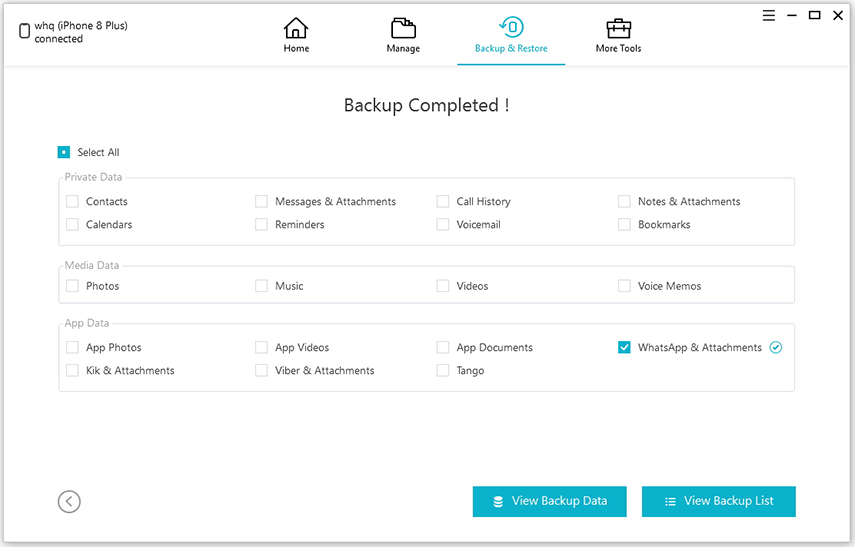
Tenorshare iCareFone에 대한 복원 가이드 : (Whatsapp 데이터보기) :
이제 Tenorshare iCareFone을 사용하여 컴퓨터에 백업을 만들었습니다. 어떻게 복원하면 WhatsApp 데이터를 볼 수 있습니까? 방법은 다음과 같습니다.1 단계 복원하려는 다른 iPhone을 가져 가십시오.데이터를 백업 한 다음 USB 케이블을 사용하여 동일한 컴퓨터에 연결합니다. 새 iPhone을 연결하기 전에 시스템에서 iCareFone 소프트웨어를 실행 한 다음 "백업 및 복원"탭을 누릅니다. 클릭 "이전 백업 파일을 보거나 복원하려면"패널의 왼쪽 하단에 있습니다.
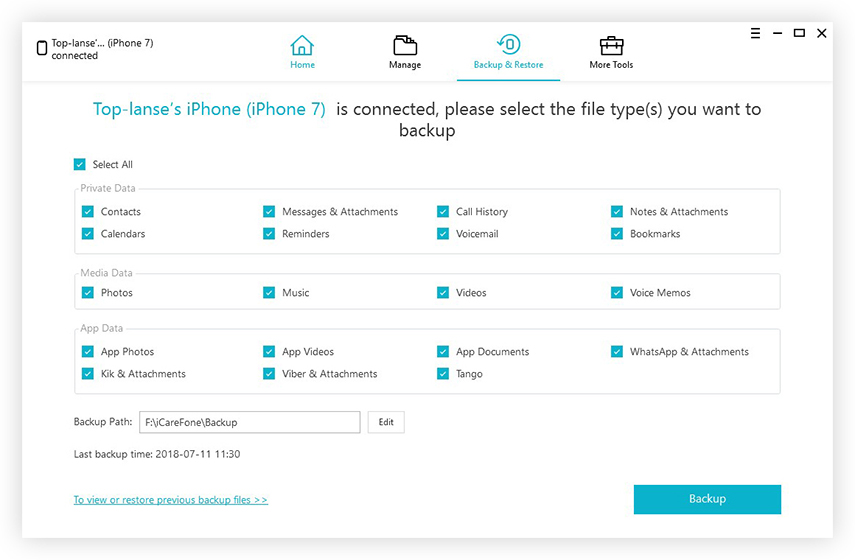
2 단계 화면 하단에서 바로 그 후에 "이전 백업 파일을 보거나 복원하려면"을 눌러야합니다.
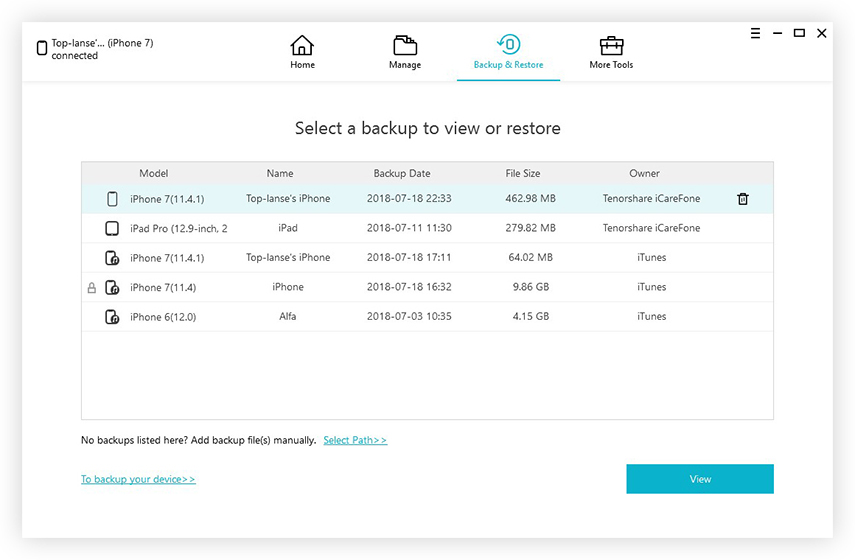
3 단계 이제 생성 한 백업 파일을 선택하십시오.이전 단계에서 '보기'를 탭한 다음 왼쪽 패널의 '앱 데이터'에서 'WhatsApp'및 'WhatsApp Attachments'를 클릭하십시오. "컴퓨터로 내보내기"옵션을 클릭하여 추후 사용을 위해 컴퓨터로 직접 내보낼 수 있습니다. '기기로 복원'을 탭하여 다른 iOS 기기로 직접 복원 할 수도 있습니다.

결론
WhatsApp Viewer 응용 프로그램을 제거하려는 경우온라인, Tenorshare iCareFone은 유일한 구원자입니다. iPhone 데이터를 쉽게 백업하고 복원 할 수있을뿐만 아니라 컴퓨터와 iPhone간에 데이터를 전송, 추가, 병합하여 관리 할 수 있습니다. 기존 방식이 데이터 전송, 백업 및 복원 옵션을 지원하지 않는다면 iCareFone을 사용하여 문제를 해결할 수 있습니다. iCareFone이 귀하를 지원하지 못하는 iOS 데이터는 없습니다.









